Anteckning
Åtkomst till den här sidan kräver auktorisering. Du kan prova att logga in eller ändra kataloger.
Åtkomst till den här sidan kräver auktorisering. Du kan prova att ändra kataloger.
I den här snabbstarten använder du den förenklade Azure DevOps Starter-upplevelsen för att konfigurera en pipeline för kontinuerlig integrering (CI) och kontinuerlig leverans (CD) för din Java-app i Azure Pipelines. Du kan använda Azure DevOps Starter för att konfigurera allt du behöver för att utveckla, distribuera och övervaka din app.
Förutsättningar
- Ett Azure-konto med en aktiv prenumeration. Skapa ett konto utan kostnad.
- Ett Azure DevOps- konto och organisation.
Logga in på Azure-portalen
DevOps Starter skapar en CI/CD-pipeline i Azure Pipelines. Du kan skapa en ny Azure DevOps-organisation eller använda en befintlig organisation. DevOps Starter skapar även Azure-resurser i valfri Azure-prenumeration.
Logga in på Azure-portalen.
I sökrutan skriver du DevOps Starteroch väljer sedan. Klicka på Lägg till för att skapa en ny.

Välj ett exempelprogram och En Azure-tjänst
Välj Java-exempelprogrammet. Java-exemplen innehåller ett urval av flera programramverk.
Standardexempelramverket är Spring. Lämna standardinställningen och välj sedan Nästa. Web App For Containers är standarddistributionsmålet. Programramverket, som du valde tidigare, avgör vilken typ av Distributionsmål för Azure-tjänsten som är tillgängligt här.
Lämna standardtjänsten och välj sedan Nästa.
Konfigurera Azure DevOps och en Azure-prenumeration
Skapa en ny Azure DevOps-organisation eller välj en befintlig organisation.
Välj ett namn för projektet.
Välj din Azure-prenumeration och plats, välj ett namn för din applikation och välj sedan Klar.
Efter några minuter visas DevOps Starter-instrumentpanelen i Azure-portalen. Ett exempelprogram konfigureras på en lagringsplats i din Azure DevOps-organisation, en version körs och ditt program distribueras till Azure. Den här instrumentpanelen ger insyn i din kodlagringsplats, CI/CD-pipelinen och ditt program i Azure.
Välj Bläddra för att se ditt körande program.
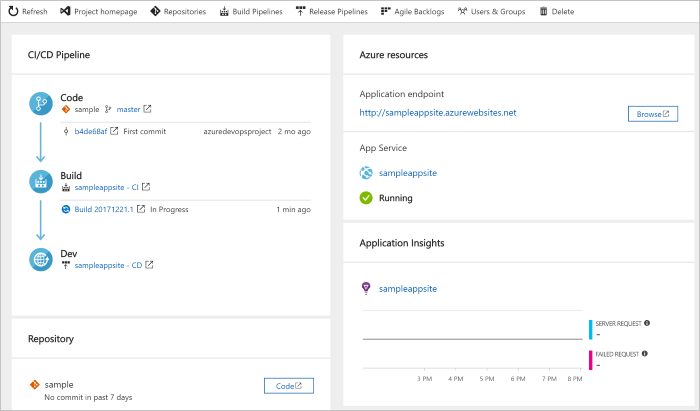
DevOps Starter konfigurerade automatiskt en CI-bygg- och versionsutlösare. Nu är du redo att samarbeta med ett team i en Java-app med en CI/CD-process som automatiskt distribuerar ditt senaste arbete till webbplatsen.
Lämna in kodändringar och köra CI/CD
DevOps Starter skapar en Git-lagringsplats i Azure Repos eller GitHub. Om du vill visa lagringsplatsen och göra kodändringar i ditt program gör du följande:
Till vänster om DevOps Starter-instrumentpanelen väljer du länken för huvudgrenen. Den här länken öppnar en vy till den nyligen skapade Git-lagringsplatsen.
För att visa klonings-URL:en för lagringsplatsen, välj Klona längst upp till höger i webbläsaren. Du kan klona din Git-lagringsplats i din favorit-IDE. I de kommande stegen kan du använda webbläsaren för att göra och kommitta kodändringar direkt till huvudbranch.
Till vänster i webbläsaren går du till filen src/main/webapp/index.html.
Välj Redigeraoch gör sedan en ändring i en del av texten. Du kan till exempel ändra en del av texten för en av div-taggarna.
Välj Commitoch spara sedan ändringarna.
I webbläsaren går du till DevOps Starter-instrumentpanelen.
Nu bör du se att ett bygg pågår. De ändringar som du precis har gjort skapas och distribueras automatiskt via en CI/CD-pipeline.
Granska CI/CD-pipeline
I föregående steg konfigurerade DevOps Starter automatiskt en fullständig CI/CD-pipeline. Utforska och anpassa pipelinen efter behov. Följ dessa steg för att bekanta dig med bygg- och release-pipelines.
Längst upp på DevOps Starter-instrumentpanelen väljer du Build Pipelines. Den här länken öppnar en webbläsarflik och byggpipelin för ditt nya projekt.
Peka på fältet Status och välj sedan ellipsen (...). Den här åtgärden öppnar en meny där du kan starta flera aktiviteter, till exempel köa en ny version, pausa en version och redigera bygg-pipelinen.
Välj Redigera.
I det här fönstret kan du undersöka de olika uppgifterna för byggpipelinen. Bygget utför en mängd olika uppgifter, till exempel att hämta källor från Git-lagringsplatsen, återställa beroenden och publicera utdata som används för distributioner.
Längst upp i byggpipelinen väljer du namnet på byggpipelinen.
Ändra namnet på pipelinen till något mer beskrivande, välj
Spara & kö och välj sedanSpara .Under ditt bygg-pipelinesnamn väljer du Historik.
I fönstret Historik visas en spårningslogg över de senaste ändringarna för byggprocessen. Azure Pipelines håller reda på eventuella ändringar som görs i bygg-pipelinen och gör att du kan jämföra versioner.Välj utlösare. DevOps Starter skapade automatiskt en CI-trigger, och varje commit till lagringsplatsen startar en ny kompilering. Du kan också välja att inkludera eller exkludera grenar från CI-processen.
Välj Retention. Beroende på ditt scenario kan du ange principer för att behålla eller ta bort ett visst antal versioner.
Välj Build and Releaseoch välj sedan Versioner.
DevOps Starter skapar en versionspipeline för att hantera distributioner till Azure.Till vänster väljer du ellipsen (...) bredvid din utgivningspipeline och sedan Redigera. Versionspipelinen innehåller en pipeline som definierar lanseringsprocessen.
Under Artefakter, välj Drop. Den byggkedja som du undersökte i föregående steg genererar utdata som används för artefakten.
Bredvid ikonen Släpp väljer du utlösaren Kontinuerlig distribution. Den här versionspipelinen har en aktiverad CD-utlösare som kör en distribution varje gång det finns en ny kompileringsartefakt tillgänglig. Valfritt kan du inaktivera utlösaren så att distributionerna kräver manuell körning.
Till vänster väljer du Uppgifter. Uppgifterna är de aktiviteter som utförs av distributionsprocessen. I det här exemplet skapades en uppgift för att distribuera till Azure App Service.
Till höger väljer du Visa versioner. Den här vyn visar en historik över utgåvor.
Välj ellipsen (...) bredvid en av dina versioner och välj sedan Öppna. Det finns flera menyer att utforska, till exempel en versionssammanfattning, tillhörande arbetsobjekt och tester.
Välj Commits. Den här vyn visar kodcommits som är associerade med en specifik distribution.
Välj Loggar. Loggarna innehåller användbar information om distributionsprocessen. De kan visas både under och efter distributioner.
Rensa resurser
Du kan ta bort Azure App Service och andra relaterade resurser när du inte behöver dem längre. Använd funktionen Ta bort på DevOps Starter-instrumentpanelen.
Nästa steg
När du konfigurerade CI/CD-processen skapades automatiskt bygg- och versionspipelines. Du kan ändra dessa bygg- och versionspipelines så att de uppfyller teamets behov. För mer information om CI/CD-pipelinen, se: